Как вылечить муху сс

Этот материал написан посетителем сайта, и за него начислено вознаграждение.
ВНИМАНИЕ!!! МЕТОД, ПРИВЕДЕННЫЙ В ДАННОЙ СТАТЬЕ, НЕ ДАЕТ 100% ГАРАНТИИ ВОССТАНОВЛЕНИЯ ДАННЫХ. ПРЕДСТАВЛЕННУЮ ИНСТРУКЦИЮ ВЫ ИСПОЛЬЗУЕТЕ ТОЛЬКО НА СВОЙ СТРАХ И РИСК.


Cейчас живу в Мосвке, если еще кому помощь нужна (хотя вроде нашествие мух почти сошло на нет) обращайтесь в личку.
Немного теории с hdd-911.com
Сравнительно новая серия винчестеров Seagate очень популярна. К сожалению, они не могут похвастаться высокой надежностью. Разговоры о многочисленных отказах «рыбок» пришли от московских коллег-ремонтников ещё осенью 2008 года. Теперь и в РБ «барракуды» начали массово умирать. Как спасти с них информацию?
Наиболее часто встречается неисправность вида:
Винт раскручивает вал, рекалибруется, но не определяется в BIOS
Возникает обычно самопроизвольно, спустя 3-6 месяцев после начала эксплуатации HDD. Компьютер может вдруг начать «жутко тормозить», зависнуть, и после перезагрузки винчестер уже не определится. Это следствие саморазрушения микрокода HDD.
Восстановление винчестера: практика
Софтварный способ определения, что винт ушел в СС — Victoria for Windows
Исходник на английском:
https://www.msfn.org/board/index.php?showtopic=129263
Способ хоть и весьма достоверный, но 100% точного результата не дает. Для полной уверенности, собирайте адаптер, подключайтесь через него к винту и ждите появления в терминальной программе сообщения — «LED:000000CC FAddr:0024A051»
Итак, для этого нужно: установленная Windows (на Vista/7/8/8.1 запускать с правами Администратора) и подключенный к SATA порту винчестер с симптомами «Мухи СС»
1)- Запускаете Victoria for Windows
2)- Переключаете режим работы программы на PIO
3)- Нажимаете — PCI Scan
4)- Видите список всех винчестеров подключенных к копьютеру, выбираете нужный вам и видите что он ушел в BUSY (поймал «Муху СС»):

Первоисточник способа восстановления уже неопределяющегося в БИОСЕ HDD (язык английский):
https://www.msfn.org/board/index.php?showtopic=128807 — иструкция с пояснениями
Изготовить схему для подключения винта можно несколькими способами:
1) Можно приобрести готовый Конвертер RS232(COM)-TTL, например —
RS232 to TTL Converter, либо —
RS232 to TTL Converter
2) Можно приобрести готовый Конвертер USB To TTL, например —
USB To RS232-TTL Converter.
3) Можно самому сделать конвертер на базе микросхемы MAX232:
MAX232, MAX232I Datasheet брать здесь —
https://www.ti.com/lit/ds/symlink/max232.pdf
Схема конвертера на базе MAX232 (за идею спасибо StRuslan с ixbt.com):
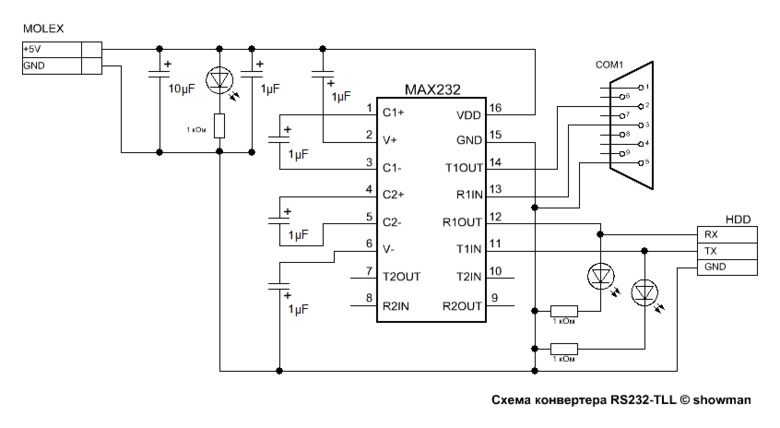
Вместо электролитических конденсаторов емкостью 1μF, можно использовать электролиты или керамику от 0.1μF до 1μF. Для упрощения схемы можно принебрегнуть светодиодами и соответственно резисторами, так как светодиоды используются всего лишь для индикации работы устройства. Конденсатор на 10μF — это фильтр от помех по питанию. Если преобразователь питается от стабилизированного источника питания то им можно пренебречь.
Пример собранного конвертера на базе MAX232:

При нормальной работе схемы оба светодиода на линии TX и RX светятся (при подключенном винчестере), а при передаче — приеме данных мигают.
Кстати можно использовать не только MAX, но и аналогичные ему:
5V -> MAX232, HIN232, ST232, ADM232, и тд.
3V -> MAX3232
Как вариант
можно попробывать собрать схему из одной микросхемы К555ТЛ2 и резистора на 10 КОм, но в большинстве случаев она не работает должным образом, поэтому использовать ее имеет смысл, только если у вас в городе сложно найти MAX232 и дата-кабели от телефонов:

Пример:
4) Можно использовать дата-кабель от мобильного телефона
Чтобы узнать подходит ли ваш дата-кабель для восстановления, смотрим его распиновку на —
https://www.pinouts.ru/
Можно использовать дата-кабель для любого телефона если в нем стоит преобразователь RS232-TTL, кабель не обязательно должен быть с COM портом, зачастую преобразователь USB-COM прячется все там же в кабеле, в основном такие кабели основаны на микросхеме Prolific PL-2303.
Микросхема PL-2303:

Распиновка PL-2303:
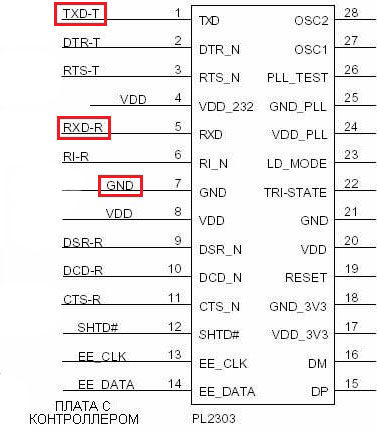
Для кабеля на основе PL-2303 потребуется установить специальный драйвер, чтобы в системе появился виртуальный COM порт.
НЕЛЬЗЯ!!! использовать кабели без преобразователя RS232-TTL.
НЕЛЬЗЯ!!! использовать переходники USB — COM, они хоть и основаны в основном на PL-2303, но на выходе у них уровни сигнала соответствующие стандарту RS232, а нам нужна ТТЛ логика.
PL-2303 Datasheets —
ds_pl2303HXD_v1.4.4.pdf
PL-2303 Prolific Driver —
Перейти по ссылке для загрузки
— Windows XP (32 & 64-bit) WDM WHQL Driver: v2.1.51.238 (10/22/2013)
— Windows Vista/7/8/8.1 (32 & 64-bit) WDF WHQL Driver: v3.4.67.325 (08/15/2014)
Дата-кабели для телефонов Siemens
Номера пинов на кабелях Siemens считать так: берем кабель так, как будто в хотим воткнуть в телефон, то есть штекером от себя и контактами вверх и слево направо считаем пины.
Если кабель
оригинальный DCA-500 для Siemens A35, A36, A40, C25, C35, C45, M35, M35i, M50, ME45, MT50, S25, S35, S45, SL-42, SL45, 3118 cell phones cable connector — распиновка:

нужны 1,4,5,6 пины:
pin 1 — соединяем с землей
pin 4 — 3.3V — 5V
pin 5 — на HDD
pin 6 — на HDD
Китайский аналог DCA-500 с 3мя проводками запитывать отдельно не нужно, питание берется напрямую с COM порта, соответственно нужны только 1,5,6 пины.
Если кабель DCA-510 для Siemens A52, A55, A56, A60, C55, C56, C60, C65, CF62, CT56, M55, MC60, MT55, S55, S56, S57, S65, SL5C, SL55, SL56, 2218, SX1 оригинальный — 7ми контактный, распиновка:

то следует подключать 4 пина:
pin 1 — 3.3V — 5V
pin 2 — соединяем с землей
pin 3 — на HDD
pin 4 — на HDD
Китайский аналог кабеля DCA-510 с 3мя проводками запитывать отдельно не нужно, питание берется напрямую с COM порта, соответственно нужны только 2,3,4 пины.
Кабель DCA-540 USB использовать не получится, т.к. в нем нет преобразователя RS232-TTL
Распиновка разъема на HDD, выбор и настройка терминальной программы
GND, TX, RX со стороны винта:
Для подключения к винту хорошо подходят контакты из кабеля для соединения звуковой карты и CD-ROM:


Не забывайте вынимать джампер, переводящий винт в режим работы SATA первой версии.
Часто он приводит к шумам в терминале:
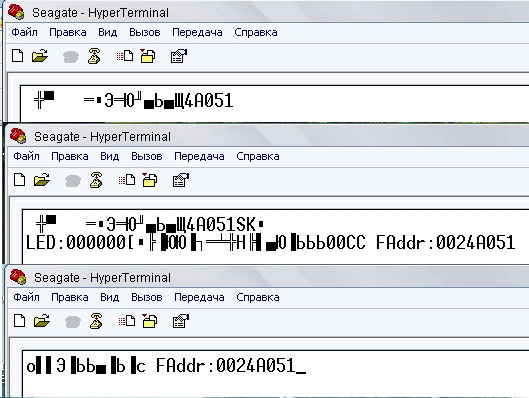
также, если появляются посторонние символы, можно поиграться с Землей (GND), подвести ее либо на 3й пин винчестера, либо в Molex.
Как настроить
terminal читаем здесь (на английском) —
https://www.msfn.org/board/index.php?showtopic=128807
или делаем все как на картинках:
Для пользователей Windows Vista/7/8/8.1 можно скачать стандартный terminal> из XP — гуглим «HyperTerminal в Windows 7»
Как альтернативу стандартному терминалу, можно использовать программу putty. Скачать можно здесь —
https://www.chiark.greenend.org.uk/~sgtatham/putty/download.html
Настройки putty и пример ошибки СС на скринах:

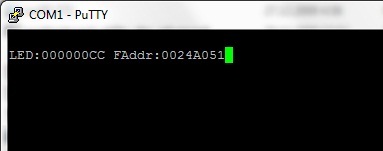
Для проверки работоспособности собранного девайса, замкните между собой rx/tx и проверьте «эхо» в терминале. Каждый введенный вами символ — должен появлятся на экране (возвращаться через tx-rx). Если «эхо» нет, значит ваш девайс не работает. На деле это выглядит так: Подключаем кабель — запускаем теминал — настраиваем его на нужный порт — пытаемся что-нибудь напечатать — в терминале тишина. Замыкаем tx-rx — пытаемся что-нибудь напечатать — в терминале появляется то, что мы напечатали. Вывод — Эхо работает.
Процедура восстановления
При выключенном компе подключаем RX, TX, GND и питание,
RX (comp) —>> TX (hdd)
TX (comp) —>> RX (hdd)
включаем компьютер — включаем терминал.
При подключении винта который не видится в биосе к терминалу (ещё без изолятора, для теста) должно появиться сообщение типа: LED: 000000CC FAddr: 0024A051 (см.скрин).
ОНО ПОЯВЛЯЕТСЯ НЕ СРАЗУ, а спустя примерно минуту.
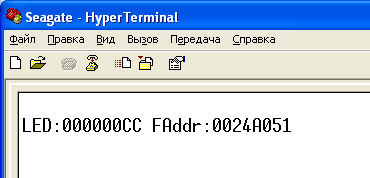
Удостоверившись что у вас муха СС, выключаем терминал — выключаем компьютер.
Далее процедура снятия блокировки СС для винчестеров моделей AS и NS, ES.2 отличается друг от друга.
Снятие блокировки СС для моделей ST******AS, Maxtor STM******AS:
ВАЖНО!!! Для моделей ST******AS, Maxtor STM******AS версия PCB, при снятии блокировки CC, значения не имеет.
Откручиваем один-два болта на PCB, используя отвертку Torx T6

подкладываем изолятор между контактами

НЕЖЕЛАТЕЛЬНО ИСПОЛЬЗОВАТЬ ГЛЯНЦЕВУЮ БУМАГУ ДЛЯ ИЗОЛИРОВАНИЯ КОНТАКТОВ, ТОЛЬКО ОБЫЧНУЮ ОФИСНУЮ БУМАГУ или нормальный изолятор в противном случае можно легко словить КЗ и что нибудь спалить.
Включаем компьютер — включаем терминал.
Снятие блокировки СС для моделей ES.2 (ST******NS):
ВАЖНО!!! Для моделей ES.2 (ST******NS), при снятии блокировки CC, версия PCB имеет значение!
Включаем компьютер — включаем терминал. Винчестер выдает сообщение: «LED:000000CC FAddr:0024A051», при нажатии CTRL+Z успевает появиться приглашение F3 T>, затем вновь сообщение «LED:000000CC FAddr:0024A051» и так в цикле. В тот момент, когда появилось приглашение F3 T>, но перед следующим сообщением об ошибке «LED:000000CC…», нужно успеть
замкнуть пинцетом точки указанные на картинке:
PCB REV A
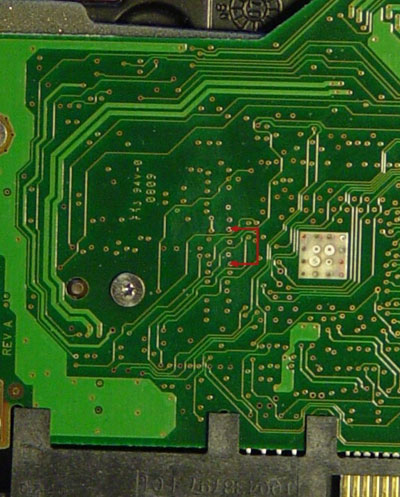
После замыкания этих контактов, головы в течении 5-7 секунд щелкают, затем двигатель сам останавливается, далее (не раньше!!!) 1 (один) раз жмем CTRL+Z и терпеливо ждем (приглашение в виде F3 T> может появится и через пол минуты), сообщение «Input command error» не появляется!!!, после появления приглашения F3 T> вводим все команды как обычно.
PCB REV B

Ничего
ЗАМЫКАТЬ НЕ НУЖНО, испозьвовать метод для моделей ST******AS с подкладыванием изолятора.
PCB REV C
После замыкания этих контактов двигатель останавливается, в терминал перестает выпадать сообщении: «LED:000000CC…», нажимаем CTRL+Z, через несколько секунд в окне терминала появляется сообщение: «Input command error» и наконец появляется приглашение «F3 T>», далее вводим все команды как обычно.
Прямоугольная PCB, без выступа
Замыкать следующие контакты:
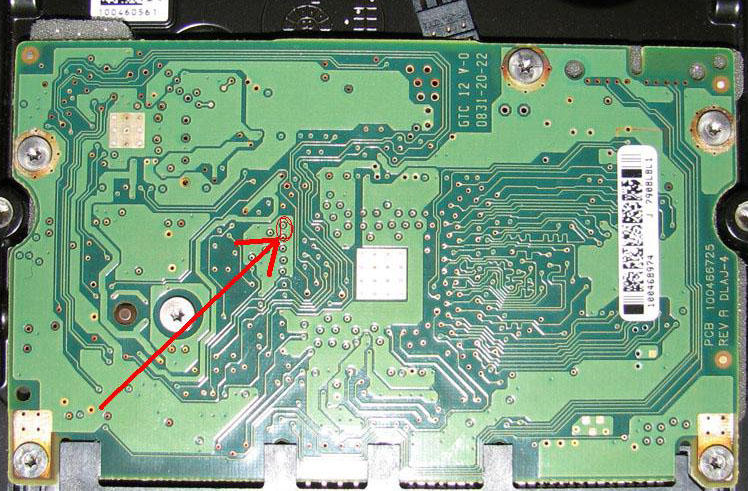
Размыкать контакты, убрав пинцет, можно только после команды:
F3 2>Z
Spin Down Complete
Elapsed Time 0.147 msecs
F3 2>
то есть на том же самом шаге, где убираем изолятор в случае с моделями AS.
Далее все по инструкции:
ВНИМАНИЕ!!! Учитывайте регистр набираемых комманд
Нажали CTRL+Z
F3 T>
F3 T>/2
F3 2>Z
Spin Down Complete
Elapsed Time 0.147 msecs
F3 2>
Подождали 5-10 секунд: Для моделей AS — убрали изолятор (на этом шаге убирать изолятор нужно на живую, без отключения питания) Для моделей NS, ES.2 — разомкнули контакты, убрав пинцет
Опять нажали CTRL+Z
F3 T>
F3 T>/2
F3 2>U
Spin Up Complete
Elapsed Time 7.457 secs
F3 2>/1
F3 1>N1
F3 1>/T
F3 T>
Вытащили питание секунд на 20, вставили обратно (не обязательно именно на 20сек, главное дождаться когда винт полностью остановится и только тогда снова подавать питание)
Нажали CTRL+Z
F3 T>
F3 T>i4,1,22
Очистка G-List является опциональной и при первой попытке восстановления можно эту команду пропустить, если же после всей процедуры муха СС останется, то нужно повторить все сначала, но уже с использованием этой команды.
F3 T>m0,2,2,,,,,22
Команда выполняется от 5-10 секунд до нескольких минут…
Потом появится сообщение вида:
Max Wr Retries = 00, Max Rd Retries = 00, Max ECC T-Level = 14, Max Certify Rewrite Retries = 00C8
User Partition Format 5% complete, Zone 00, Pass 00, LBA 00004339, ErrCode 00000080, Elapsed Time 0 mins 05 secs
User Partition Format Successful — Elapsed Time 0 mins 05 secs
F3 T>
Вот как это выглядит в самом терминале:

А вот как в Putty без команды i4,1,22:

Если винчестер определяется размером 0 байт (LBA 0), то нужно выполнить всего лишь одну команду в терминале:
F3 T>m0,2,2,,,,,22
Если при вводе в терминале команды
F3 2>U
в ответ возвращаются следующие строчки
Error 1009 DETSEC 00006008
Spin Error
Elapsed Time 53.959 secs
R/W Status 2 R/W Error 84150180
вероятнее всего отсутствует контакт между PCB и гермоблоком, возможно нарушили его когда подкладывали изолятор или откручивали болты на PCB, поэтому проверьте контакты идущие к гермоблоку и затяните все болты на PCB. Если винчестер все равно не может раскрутиться, то у вас механические проблемы с винчестером и терминал тут уже не поможет.
Если после передергивания питания терминал завис и не отвечает ни на какие команды, не отчаивайтесь.) Выключите терминал, перезагрузите компьютер, включите терминал и продолжайте вводить команды с того места, где завис терминал.
Впринципе все, выключаем терминал — выключаем компьютер, возвращаем на место Винт и о чудо =), все данные на месте…
ВАЖНО! Делаем бэкап всех важных данных, т.к. часты случаи появления большого количества бэд секторов после перепрошивки. Только потом заливаем новую прошивку, в моем случае это SD1A:
1. Проходим проверку на инвалидность по ссылке (теперь уже ради интереса) —
https://apps1.seagate.com/rms_af_srl_chk/rms_af_serial_check_index.jsp
2. Нам заявляют следующее:
3. Переходим по ссылке Proceed with Step 4, скачиваем .iso файл с прошивкой, накатываем его на cddvd
4. Грузимся с записанного диска, видим следующее:
5. Жмем ESC видим список дисков, выбираем модель, в моем случае это ST3500320AS, а значит буква А, процесс прошивки пошел, в конце нам предложат нажать любую кнопку, после чего компьютер САМ выключится:
После перепрошивки:
ВНИМАНИЕ! После следующих действий все данные на винте удалятся без возможности восстановления.
Скачиваем с сайта —
https://www.seagate.com/www/en-gb/support/downloads/seatools — SeaTools for DOS. Записываем ее на диск, загружаемся с него. Из предложенного списка винчестеров выбираем нужный, затем:
1. Запускаем Full Erase — процесс длительный, на винте в 500GB идет около трех часов.
2. По окончании Full Erase запускаем Long Test — тем самым вы проверите поверхность на бэд сектора, и в случаи их нахождения произведете remap данных секторов (repair all). Seatool for DOS не может обработать свыше 100 бэдов, поэтому в случаях с их большим количеством, необходимы многократные запуски программы.
По завершении пользуемся диском в обычном режиме и поглядываем на парамерт SMART — relocated sector count — если начнет увеличиваться, то повторите вышепроделанные действия, если это не поможет, то есть вероятность что диск скоро придет в негодность.
Первый диск с «Мухой СС» ST3500320AS SD15 9QM***** pn 9BX154-303 Made in Thailand, после восстановления работает уже больше 2х лет, каких либо проблем с ним не наблюдается.
Необычная «Муха СС» на винте ST3320613AS SD22
Принесли на днях винт
ST3320613AS SD22
Вроде бы обычная СС, в БИОСЕ не определяется, но диск ведет себя как то странно. При включении компьютера запускается, через 5 сек останавливается и снова запускается.
С новой прошивкой SD22 программеры добавили несколько информационных сообщений, отсутствующие на ранних прошивках:
— RST 0x20M
— (P) SATA Reset
— ASCII Diag mode
При первой попытке связаться с винтом через шурок, при нажатии
CTRL+Z рисовал стрелку и больше никак не реагировал,
при повторной перепроверке всех контактов, связь все таки установилась исправно… и винт в терминал выдал следующее:
LED:000000CC FAddr:0024CDC9
RST 0x20M
(P) SATA Reset
Диск сам останавливается, затем заново раскручивается и снова в терминал выдает:
LED:000000CC FAddr:0024CDC9
RST 0x20M
(P) SATA Reset
И так до бесконечности…
С изолятором, при нажатии CTRL+Z выдает не просто
F3 T>, а следущие строчки:
ASCII Diag mode
F3 T>
но команды принимает исправно…
После команды:
F3 2>Z
Spin Down Complete
Elapsed Time 0.147 msecs
F3 2>
и удалении из под контактов изолятора, команда:
F3 2>U
Spin Up Complete
Elapsed Time 7.093 secs
F3 2>
повторилась дважды, но зато диск стал себя нормально вести, до этого раскручивался — останавливался — снова раскручивался… теперь включается и работает исправно…
После команд:
F3 1>N1
F3 1>/T
и выключения питания… диск выдал:
RST 0x20M
после обратного включения питания, команды:
F3 T>i4,1,22
F3 T>m0,2,2,,,,,22
Max Wr Retries = 00, Max Rd Retries = 00, Max ECC T-Level = 14, Max Certify Rewrite Retries = 00C8
User Partition Format Successful — Elapsed Time 0 mins 05 secs
прошли успешно.
Обсуждение проблем с винчестерами данной серии идет
здесь
Источник
Мой MAXTOR STM3500320AS, лирическое вступление.
В одно прекрасное воскресное утро, без всяких на то причин я не увидел своего 500 Гигабайтного жесткого диска. Не то, что бы исчез с системного блока, я не увидел обыкновенной загрузки системы, да и у BIOS -е следов его не нашел. Попробовал запустить компьютер с реанимационного компакт диска, но программы для работы с жесткими дисками моего диска не увидели. При вскрытии системного блока запах гари меня насторожил. Решил рассмотреть поближе, снял винт, по остаточной температуре удостоверился, что грелась плата жесткого диска, а точнее микроконтроллер.
При дальнейших попытках запуска диска уже на стенде, было замечено, что перегрев происходит не всегда, но внимания этому не придал, сделал заключение о дохлости чипа. Дохлых доноров платы наблюдать не приходилось, диск такой емкости, на то время, был еще новинкой для нашей местности. Не смотря на то, что еще не прошла гарантия (8 месяцев отработки), отвинчиваю винты платы, любопытство преодолело, и большой процент оставался на неисправность стабилизации питания платы. Микросхема перегревалась конкретно, детали обвязки и стабилизаторы прошли проверку тестером. Дальнейшие действия видел только в замене полностью платы, за отсутствием таковых сдал винт на ремонт в ближайший сервисный центр. Через месяц его прислали обратно, как безнадежного.
Прошло несколько месяцев. Уже смирившись с потерей, работал над проблемой медленного Интернета, вычитав на одном форуме, что после неудачной прошивки модема у того стал греться чип. Вспоминаю свой жесткий диск.
Как говорят, главное пойти в нужном направлении и я на него попал. Как оказалось, это была глобальная проблема, о которой и знал производитель Seagate. Но игнорируя остальных пользователей, описание проблемы и способы решения ее были высланы в начале только в сервисные центры Германии, но видать и там наши люди. Все просочилось и в русскоязычный сектор Интернета.
Муха СС
Неисправность проявляется так: слышно как винт раскручивает вал, рекалибруется, но не определяется в BIOS. Микросхема грелась, по-видимому, только у меня и кстати, винт стоял!!!. Висюков — предшественников мухи CC, также не заметил..
А по сути: при некоторых условиях блокируется таблица транслятора, занимающаяся преобразованием физической адресации самого диска в логическую, по которой к нему обращается компьютер.
Уточню, что с такими симптомами много болезней, а мухе ЦЦ подвластны только девайсы Seagate, серии 7200.11, 7200.12, ES.2 и DiamondMax 22.
Список бракованных партий:
Barracuda 7200.11
ST31000340AS
ST3750330AS
ST3750630AS
ST3640330AS
ST3640530AS
ST3500320AS
ST3500620AS
ST3500820AS
ST31500341AS
ST31000333AS
ST3640323AS
ST3640623AS
ST3320613AS
ST3320813AS
ST3160813AS
ST3750640AS
Barracuda ES.2 SATA
ST31000340NS ES2SN06B-3D4DMoose.zip
ST3750330NS
ST3500320NS
ST3250310NS
DiamondMax 22
STM31000340AS
STM3750330AS
STM3500320AS
STM31000334AS
STM3320614AS
STM3160813AS
Лечение состоит из двух этапов:
1. Снятие блокировки и подтверждение диагноза СС.
2. Прошивка контроллера диска новой, выложенной Seagate прошивкой специально для устранения этой проблемы.
Для снятия блокировки есть несколько способов, я выбрал способ доступа по terminal-у, для которого нужен специальный буфер как переходник между последовательным входом компьютера и интерфейсом платы жесткого диска. У меня как раз такой был самодельный, в свое время я им прошивал телефоны Siemens и картриджи струйных принтеров Epson. Нужны RX и TX сигналы TTL уровня.

Сигнальные разъемы взял со звукового кабеля для CD rom-а, разбив колодку разъема, использовал клеммы и кабель.

Место подсоединения кабеля обозначено стрелками, обязательно снять джампер — переключатель режимов работы. Контакт должен быть надежный, во избежения шумов и помех. Если все готово, настраиваем Terminal:




Проверяем работоспособности этого интерфейса. Подсоединяем программатор или переходник к компьютеру (порт указанный в настройках терминальной программы) диск пока отключен. Набираем несколько любых символов с клавиатуры, окно терминальной программы будет чистое, замыкаем между собой клеммы rx и tx, которые будут подключены к плате диска, печатаем снова и в окне программы должны эти символы появляться (возвращаться через tx-rx). Если «эха» нет, значит ваш девайс не работает. Проверяем монтаж и соединения.
Если все в норме, эхо присутствует, Выключаем компьютер, подсоединяем переходник к плате нашего горемычного диска, подсоединяем к нему питание.

Включаем компьютер, включаем Терминал. Если винт не виделся в БИОСе должно появиться сообщение типа: LED: 000000CC FAddr: 0024A051. Сообщение появится не сразу, а спустя примерно минуту.

Удостоверившись, что имеем дело с мухой СС, выключаем терминал, выключаем компьютер.
Далее процедура снятия блокировки СС для винчестеров различных моделей отличается друг от друга.
Способ для ST******AS, Maxtor STM******AS:


откручиваем один болтик на плате,подкладываем изолятор между контактами, это может быть плотная бумага или тонкий пластик.
Включаем компьютер, включаем терминал.
Снятие блокировки СС для моделей ES.2 (ST******NS):
включаем компьютер — включаем терминал. Винчестер выдает сообщение: «LED:000000CC FAddr:0024A051«, при нажатии CTRL+Z успевает появиться приглашение
F3 T> , затем вновь «LED:000000CC FAddr:0024A051» и так в цикле. В тот момент, когда появилось приглашение F3 T>, но перед следующим сообщением об ошибке «LED:000000CC…», нужно успеть
замкнуть пинцетом точки, показанные на картинке:
REV A 
После замыкания этих контактов, головы в течении 5-7 секунд щелкают, затем двигатель сам останавливается, далее (не раньше!!!) 1 (один) раз жмем CTRL+Z и терпеливо ждем (приглашение в виде F3 T> может появится и через пол минуты), сообщение «Input command error» не появляется !!! , после появления приглашения
F3 T> вводим все команды как обычно.
REV C 
После замыкания этих контактов двигатель останавливается, в терминал перестает выпадать сообщении: «LED:000000CC…», нажимаем CTRL+Z, через несколько секунд в окне терминала появляется сообщение: «Input command error» и наконец появляется приглашение «F3 T>«, далее вводим все команды как обычно.
Для владельцев моделей ES.2 (ST******NS) с прямоугольной PCB, без выступа, замыкать следующие контакты:

Далее все по инструкции:
Учитывайте регистр набираемых команд, это очень важно.
цитата:
Нажали CTRL+Z
F3 T>
F3 T>/2
F3 2>Z
Spin Down Complete
Elapsed Time 0.147 msecs
F3 2>
Подождали 5-10 секунд: Для моделей AS — убрали изолятор (на этом шаге убирать изолятор нужно на живую, без отключения питания) Для моделей NS, ES.2 — разомкнули контакты, убрав пинцет
Опять нажали CTRL+Z
F3 T>
F3 T>/2
F3 2>U
Spin Up Complete
Elapsed Time 7.457 secs
F3 2>/1
F3 1>N1
F3 1>/T
F3 T>
Вытащили питание секунд на 20, вставили обратно (не обязательно именно на 20сек, главное дождаться, когда винт полностью остановится и только тогда снова подавать питание)
Нажали CTRL+Z
F3 T>
F3 T>i4,1,22
F3 T>m0,2,2,,,,,22
Команда выполняется от 5-10 секунд до нескольких минут…
Потом появится сообщение вида:
Max Wr Retries = 00, Max Rd Retries = 00, Max ECC T-Level = 14, Max Certify
Rewrite Retries = 00C8
User Partition Format 5% complete, Zone 00, Pass 00, LBA 00004339, ErrCode
00000080, Elapsed Time 0 mins 05 secs
User Partition Format Successful — Elapsed Time 0 mins 05 secs
F3 T>
Если при вводе в терминале команды
F3 2>U
в ответ возвращаются следующие строчки
Error 1009 DETSEC 00006008
Spin Error
Elapsed Time 53.959 secs
R/W Status 2 R/W Error 84150180
вероятнее всего, что у вас механические проблемы с винчестером и терминал тут уже не поможет.
На https://www.msfn.org появилась информация что очистка G-List:
F3 T>i4,1,22
является опциональной и при первой попытке восстановления можно эту команду пропустить, если же после всей процедуры муха СС так и останется, то нужно повторить все сначала, но уже с использованием этой команды. У меня на этой команде дважды компьютер зависал наглухо. Обошелся без нее.
Операция разблокировки окончена, выключаем терминал, выключаем компьютер, возвращаем на место жесткий диск, все данные должны остаться на месте.
Далее советуют сохранит данные с диска и делать прошивку, но у меня винт стал виден в БИОСе с нулевым размером.
LBA0 исправилось тем же терминалом, повторной командой:
F3 T>m0,2,2,,,,,22
Прошивка
Делаем бэкап всех важных данных, т.к. были случаи появления большого количества
bad секторов после перепрошивки. И только потом заливаем новую прошивку, в моем случае это SD1A:
1. Проходим проверку на инвалидность по ссылке (теперь уже ради интереса) — https://apps1.seagate.com/rms_af_srl_chk/rms_af_serial_check_index.jsp
2. Нам заявляют следующее:

3. Переходим по ссылке Proceed with Step 4 , скачиваем .iso файл с прошивкой, накатываем его на cddvd
4. Грузимся с записанного диска, видим следующее:

5. Жмем ESC видим список дисков, выбираем модель, в моем случае это ST3500320AS, а значит буква А, процесс прошивки пошел, в конце нам предложат нажать любую кнопку, после чего компьютер САМ выключится:

Всё! Далее описаны рекомендуемые действия, которые я пропустил, считаю что бэды появляются не во время умирания диска, а во время не правильных попыток его восстановить или появились от предвестников мухи ЦЦ — частых зависаний во время работы. Диск у меня умер в момент запуска компьютера, попытки программного обращения у меня не удались и главное, микросхема грелась и винт стоял!!!. При тестировании поверхности программой MHDD, плохих секторов обнаружено не было. На момент написания статьи прошло больше года с момента восстановления диска, а он еще жив.
После перепрошивки:
После следующих действий все данные на винте удалятся без возможности восстановления.
Скачиваем с сайта — https://www.seagate.com/gb/en/support/downloads/seatools/ — SeaTools for DOS . Записываем ее на диск, загружаемся с него. Из предложенного списка винчестеров выбираем нужный, затем:
1. Запускаем Full Erase — процесс длительный, на винте в 500GB идет около трех часов.
2. По окончании Full Erase запускаем Long Test — тем самым вы проверите поверхность на бэд сектора, и в случаи их нахождения произведете remap данных секторов (repair all). Seatool for DOS не может обработать свыше 100 бэдов, поэтому в случаях с их большим количеством, необходимы многократные запуски программы.
По завершении пользуемся диском в обычном режиме и поглядываем на параметр SMART — relocated sector count — если начнет увеличиваться, то повторите выше проделанные действия, если это не поможет, то есть вероятность что диск скоро придет в негодность.
Источник


